
Citoyen d'honneur
•
464 messages
Configuration du routeur Linksys EA7500
Bonjour,
Dans la plupart des cas, le modem-routeur de VOO va donner entière satisfaction. Compact, simple d'utilisation et offrant la plupart des fonctions de base et même un peu plus, sa qualité est très correcte.
Mais dans certains cas particuliers, il est utile d’adjoindre à cet appareil un routeur externe qui étendra les possibilités et exploitera les derniers techniques en matière de Wifi. Il existe un large choix dans le commerce, et le projet de VOO est d’expliquer à ses clients la façon la plus simple de les installer. Rassurez-vous : ce n’est pas très compliqué.

J’ai acheté et installé ce routeur principalement pour améliorer la portée et les performances du Wi-Fi (le routeur Linksys est pourvu d’antennes extérieures et directionnelles). Ma maison est grande et très étendue sur la longueur.
Il s’agissait aussi d’avoir davantage de possibilités de configuration des périodes autorisation de connexion lorsque mes petits-enfants sont à la maison.
Paramètres :
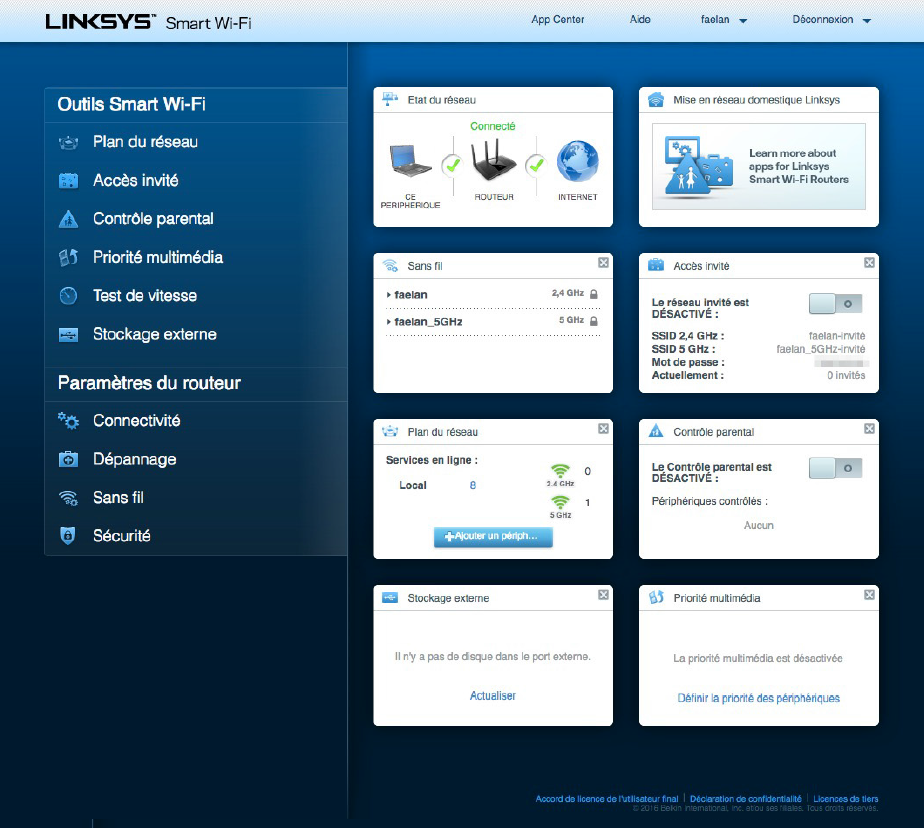 Connectivité :[spoiler]
Connectivité :[spoiler]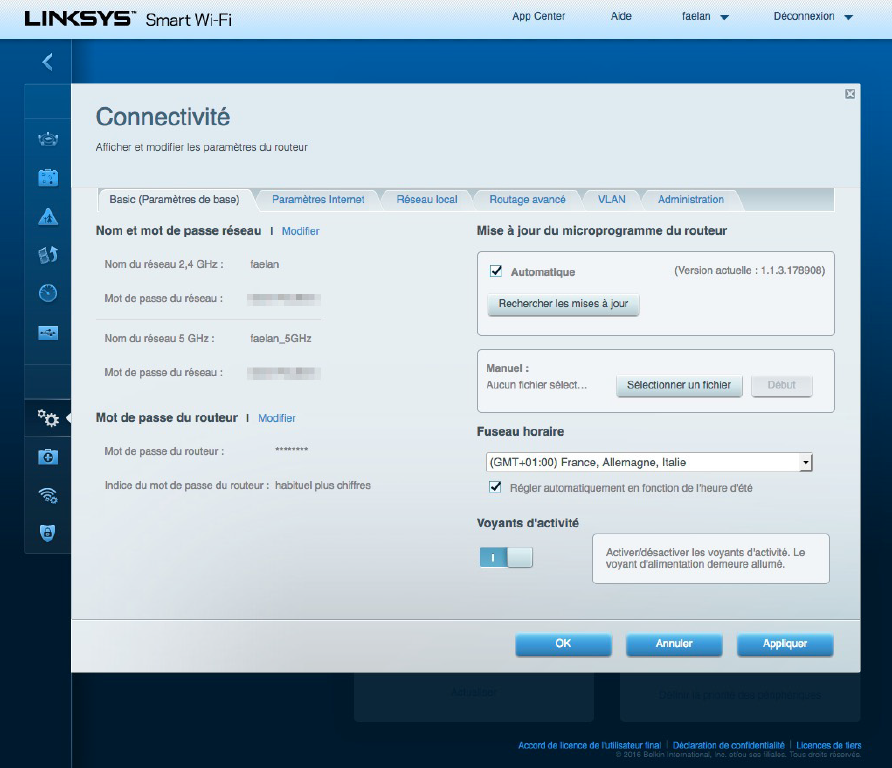
Vous pouvez, dans cette fenêtre, vérifier / modifier les noms et mots de passe des réseaux WiFi 2,4 GHz et 5 GHz. Vous pouvez aussi changer votre mot de passe d’accès à la configuration du routeur. Vous devez aussi changer votre mot de passe d’accès à la configuration du routeur (ne laissez pas le mot de passe par défaut). Il est conseillé de laisser le routeur télécharger et installer ses propres mises à jour automatiquement.[/spoiler]
Sans fil :[spoiler]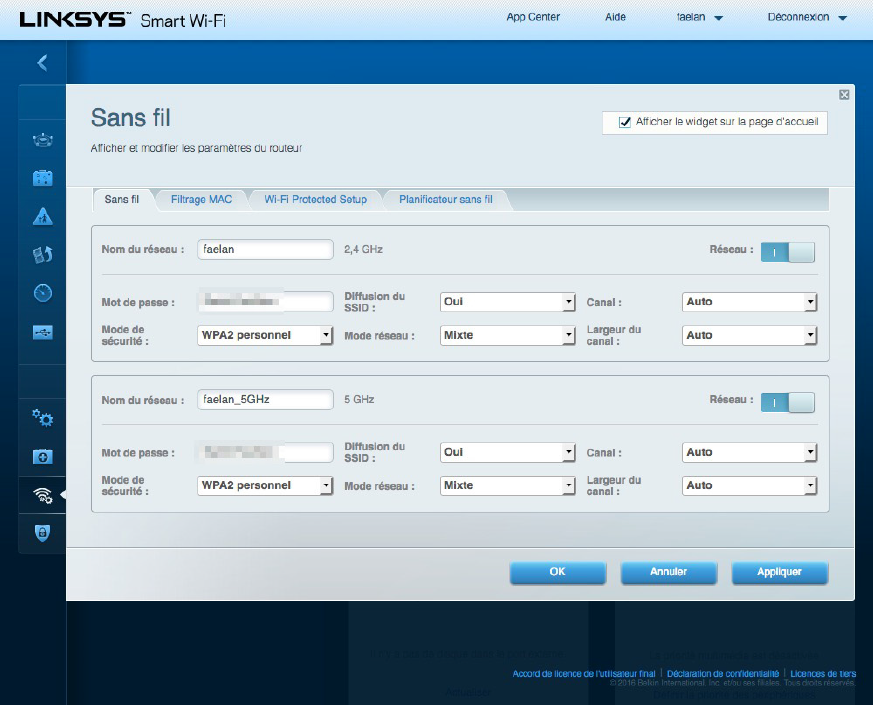
Cette fenêtre vous permet de choisir les paramètres de sécurité de vos réseaux WiFi. Le cryptage
WPA2 Personnel est conseillé si les périphériques sont compatibles ; dans tous les cas, l’utilisation du
WEP doit être évitée, car ce mode de cryptage peut être trop facilement piraté.
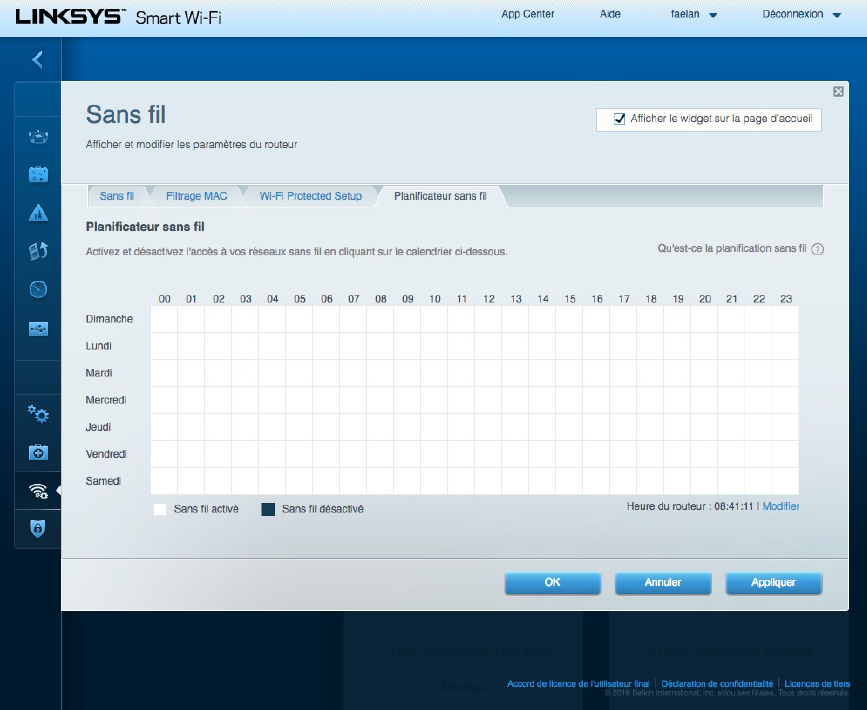
L’onglet "planificateur sans fil" vous permet de n’autoriser l’accès à vos réseaux WiFi qu’à des heures
spécifiques.[/spoiler]
Sécurité :[spoiler]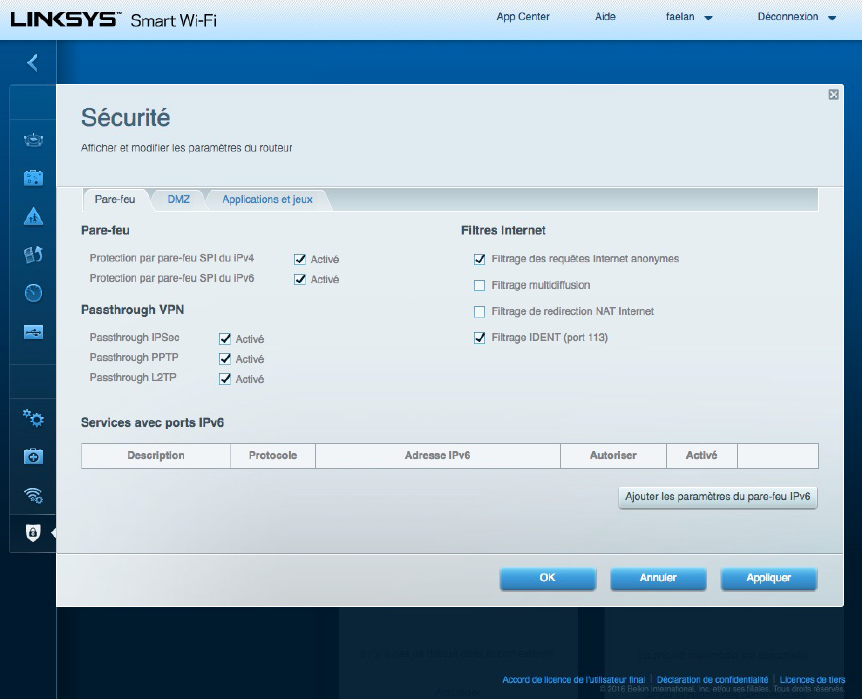
Ne désactivez jamais le pare-feu : il protège votre ordinateur des attaques venant de l’extérieur.[/spoiler]
Contrôle parental :[spoiler]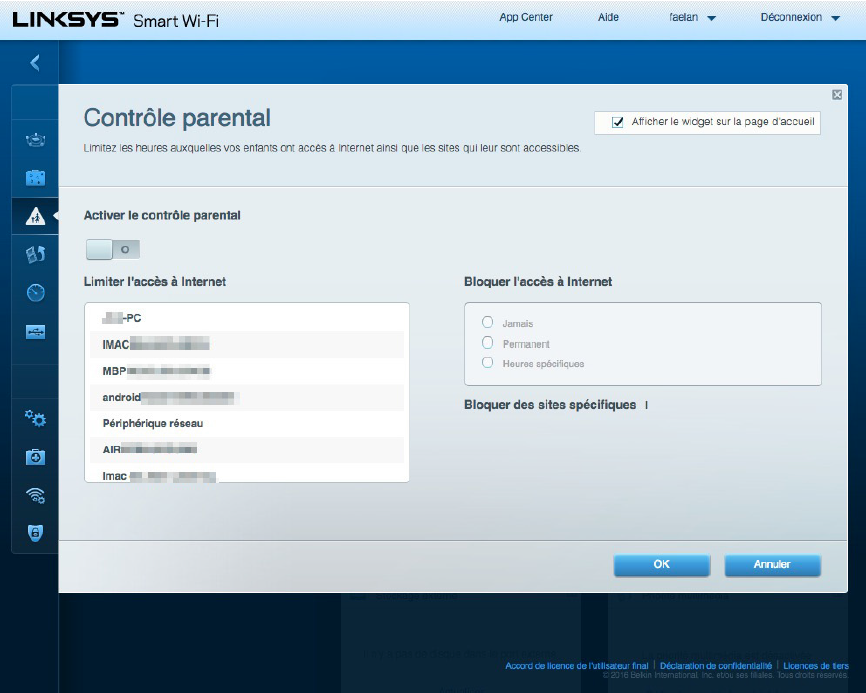
Une fois tous les appareils (ordinateurs, smartphones, ...) se seront connectés au moins une fois au routeur, leurs noms se retrouveront dans la colonne de gauche de la fenêtre « contrôle parental ». Il sera alors aisé de leur appliquer des limites d’accès à internet, par exemple en les autorisant à des heures spécifiques. Il est aussi possible de bloquer des sites précis.[/spoiler]
Dans la plupart des cas, le modem-routeur de VOO va donner entière satisfaction. Compact, simple d'utilisation et offrant la plupart des fonctions de base et même un peu plus, sa qualité est très correcte.
Mais dans certains cas particuliers, il est utile d’adjoindre à cet appareil un routeur externe qui étendra les possibilités et exploitera les derniers techniques en matière de Wifi. Il existe un large choix dans le commerce, et le projet de VOO est d’expliquer à ses clients la façon la plus simple de les installer. Rassurez-vous : ce n’est pas très compliqué.
Les infos pratiques
- Modèle : Linksys EA7500 (Routeur Gigabit Wi-Fi Max-Stream AC1900 MU-MIMO)
- Commerces : Sur Amazon, Selexion, LDLC, Media Markt...
- Prix : Entre 130 et 180 €

L'installation de votre routeur
Mon routeur est installé à proximité du modem auquel il est connecté par un câble Ethernet. L’imprimante "réseau", le décodeur TV, et mon ordinateur de bureau sont connectés par câbles Ethernet. Mon ordinateur portable, mon smartphone et la Smart TV sont connectés par Wi-Fi.Les avantages et inconvénients du routeur
Pourquoi avoir installé ce routeur plutôt qu’un modem VOO ?
Les routeurs fournis par les opérateurs sont souvent choisis en fonction de leur compacité et de la simplicité de leur configuration. L'utilisateur peut cependant désirer obtenir davantage de son installation.J’ai acheté et installé ce routeur principalement pour améliorer la portée et les performances du Wi-Fi (le routeur Linksys est pourvu d’antennes extérieures et directionnelles). Ma maison est grande et très étendue sur la longueur.
Il s’agissait aussi d’avoir davantage de possibilités de configuration des périodes autorisation de connexion lorsque mes petits-enfants sont à la maison.
Quels sont les avantages ?
Les points forts de ce routeur sont :- Les performances en WIFI (3 antennes extérieures et directionnelles, processeur performant prévu pour différentes connexions multimédias simultanées). Concernant les antennes, il est important de les orienter correctement afin d'avoir une disposition optimale en fonction de la zone à couvrir. Pour plus d'infos, se référer aux consignes du constructeur.
- La facilité d’installation et de configuration (moins de 5 minutes du déballage à l’état opérationnel)
- La convivialité de l’interface et les mises à jour du firmware automatiques et transparentes.
Quels sont les inconvénients ?
Les points faibles de ce routeur sont :- Le plan du réseau proposé et généré par le routeur comporte parfois de petites erreurs (par exemple certains périphériques annoncés comme connectés par Ethernet sont en réalité connectés en Wi-Fi). Cela n’a en pratique aucune conséquence négative.
- Lorsque l'utilisateur fait de nombreuses modifications à la volée, il y a parfois (rarement) un bug qui provoque un dysfonctionnement, par exemple la disparition d’un réseau Wi-Fi. Un redémarrage du routeur suffit à résoudre le souci. À noter que le routeur est très stable en fonctionnement normal et continu.
La configuration du modem
Étape 1
La première étape est de configurer le modem VOO en bridge et de désactiver toutes les interfaces Wi-Fi. Attention, en bridge, un seul appareil peut être connecté au modem VOO, et ce sera donc le routeur Linksys.Étape 2
Il faut ensuite connecter l’ordinateur au routeur Linksys en entrant l’adresse http://192.168.1.1/ Un wizard (assistant) est proposé pour faciliter la configuration et il est conseillé de l’utiliser : le routeur fonctionnera en quelques secondes après avoir confirmé le choix de la "configuration automatique DHCP" et le nom et les mots de passe des réseaux Wi-Fi 2,4 GHz et 5 GHz.Étape 3
Pour vérifier la configuration ou pour la réaliser manuellement, il suffira de sélectionner dans le menu :Paramètres :
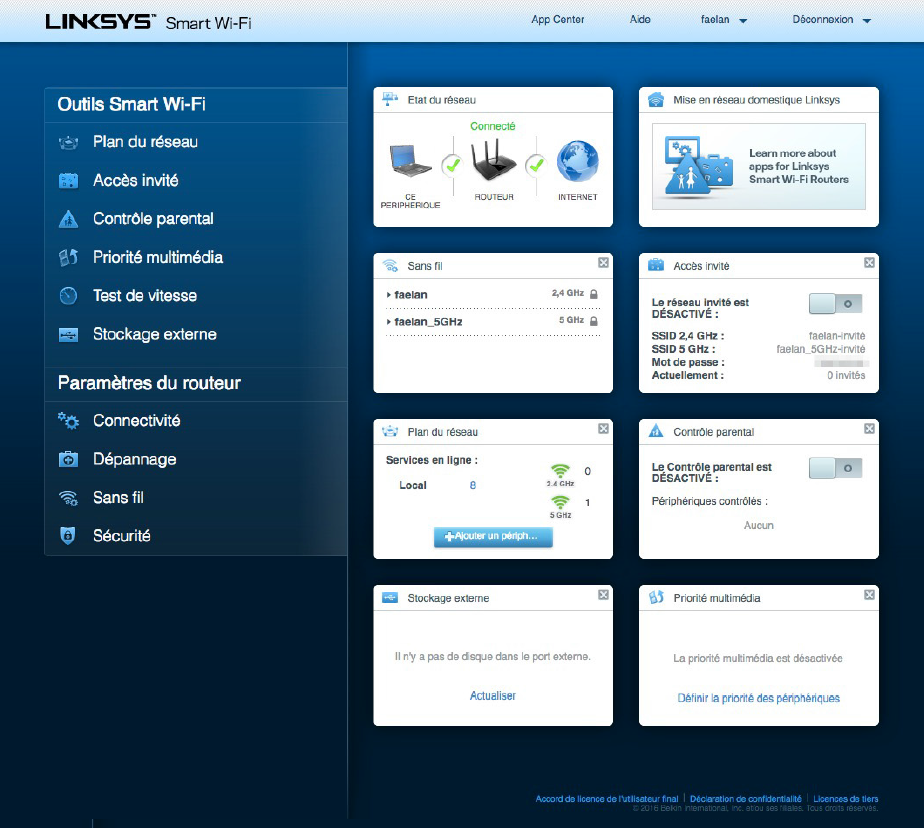 Connectivité :[spoiler]
Connectivité :[spoiler]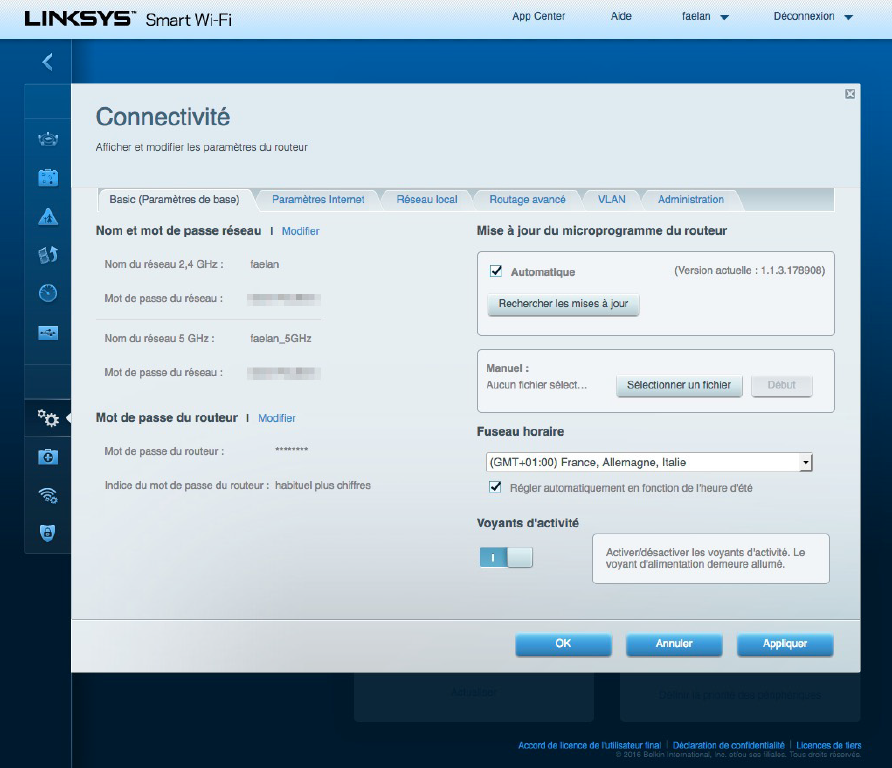
Vous pouvez, dans cette fenêtre, vérifier / modifier les noms et mots de passe des réseaux WiFi 2,4 GHz et 5 GHz. Vous pouvez aussi changer votre mot de passe d’accès à la configuration du routeur. Vous devez aussi changer votre mot de passe d’accès à la configuration du routeur (ne laissez pas le mot de passe par défaut). Il est conseillé de laisser le routeur télécharger et installer ses propres mises à jour automatiquement.[/spoiler]
Sans fil :[spoiler]
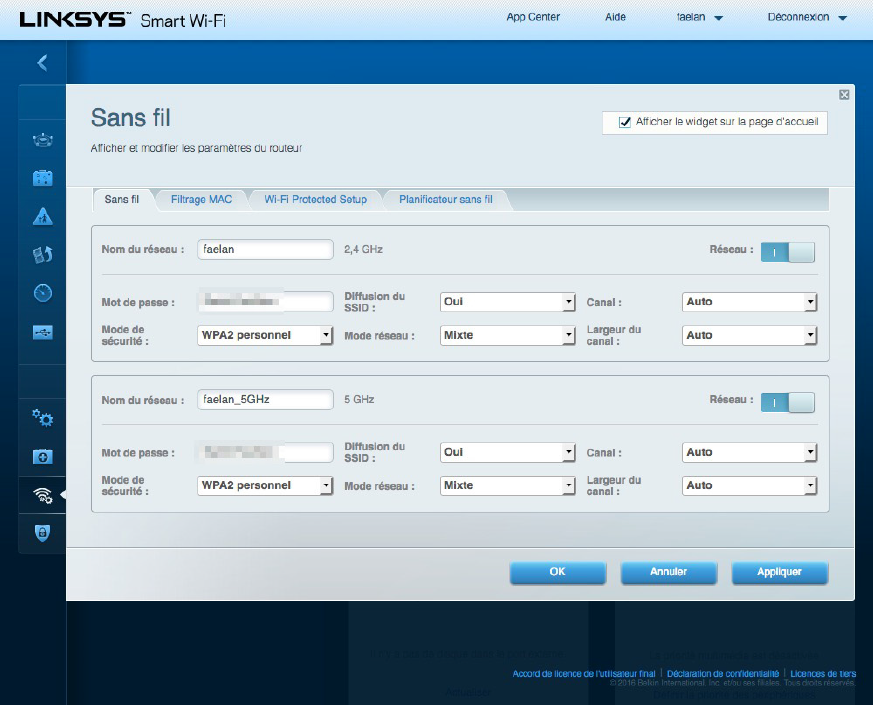
Cette fenêtre vous permet de choisir les paramètres de sécurité de vos réseaux WiFi. Le cryptage
WPA2 Personnel est conseillé si les périphériques sont compatibles ; dans tous les cas, l’utilisation du
WEP doit être évitée, car ce mode de cryptage peut être trop facilement piraté.
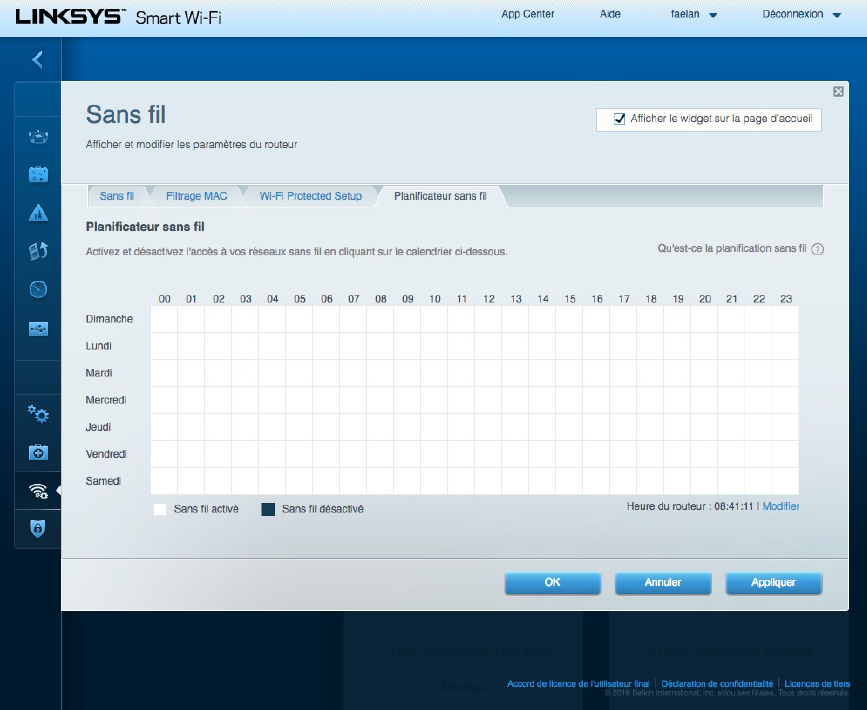
L’onglet "planificateur sans fil" vous permet de n’autoriser l’accès à vos réseaux WiFi qu’à des heures
spécifiques.[/spoiler]
Sécurité :[spoiler]
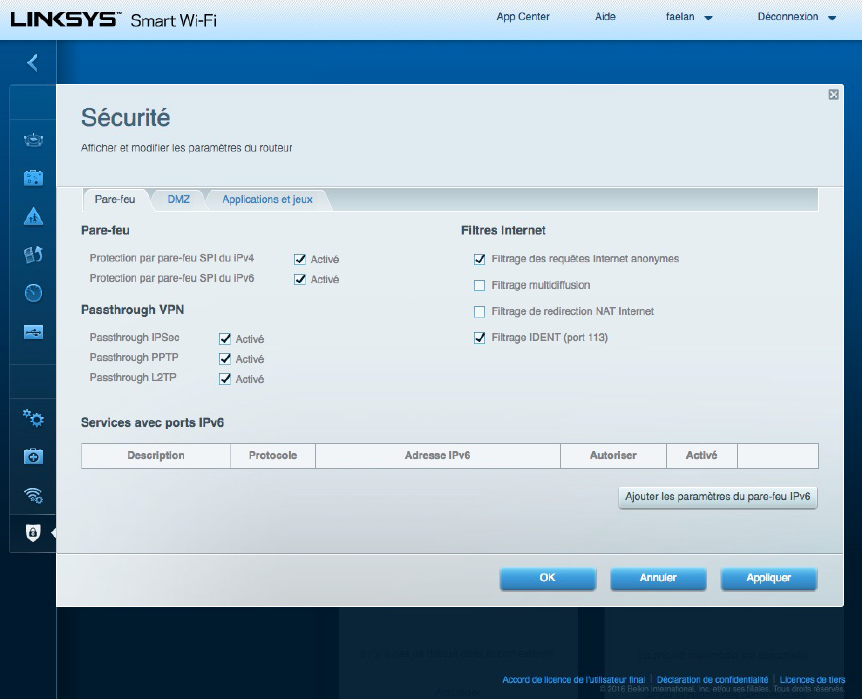
Ne désactivez jamais le pare-feu : il protège votre ordinateur des attaques venant de l’extérieur.[/spoiler]
Contrôle parental :[spoiler]
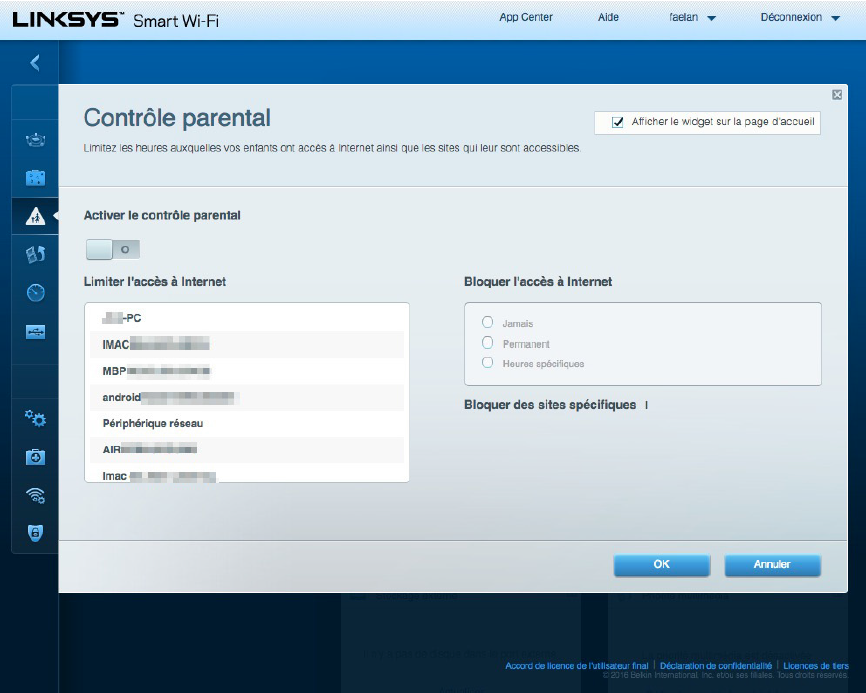
Une fois tous les appareils (ordinateurs, smartphones, ...) se seront connectés au moins une fois au routeur, leurs noms se retrouveront dans la colonne de gauche de la fenêtre « contrôle parental ». Il sera alors aisé de leur appliquer des limites d’accès à internet, par exemple en les autorisant à des heures spécifiques. Il est aussi possible de bloquer des sites précis.[/spoiler]
Le Plus des Experts VOO :
Besoin d'aide pour configurer votre routeur personnel ? Retrouvez toutes les explications et les astuces de la Communauté VOO pour choisir et utiliser votre routeur avec les modems VOO dans ce sujet !Trio - Internet 1000/20 - Modem Technicolor CGA4233 - Mac mini M4 Pro / Macbook Pro / Iphone 16 Pro - MAC OS & IOS





Tiou
Savant
•
5.3K messages
il y a 8 ans
0
Romina
Érudit
•
1.3K messages
il y a 8 ans
0
Antoine L
Officiel VOO
•
5K messages
il y a 8 ans
0